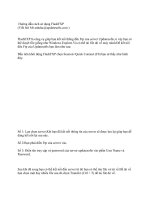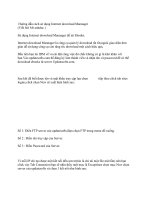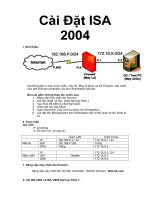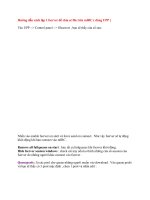Tài liệu Hướng dẫn cách cài đặt Visual 2005 docx
Bạn đang xem bản rút gọn của tài liệu. Xem và tải ngay bản đầy đủ của tài liệu tại đây (1.36 MB, 28 trang )
Môn học
Lập trình VB.Net CănBản
- Mộtsố qui định
- Cách cài đặt Visual Studio.Net
- Giớithiệu .Net FrameWork
- Giớithiệu Visual Basic.Net
- Khởi động VB.Net
Mộtsố qui định
- Thờilượng: 30 tiết
- Mỗibuổilênlớp, có điểmdanhtínhvào
điểm chuyên cần.
- Trong quá trình học, nếu có gì không hiểuthì
phảihỏi ngay.
- Bài tậpsaumỗibuổihọc.
- Làm đề tài: mỗinhóm2sv/ 1 đề tài.
- Bắt đầulàmđề tài từ tuầnthứ 2. Nộptrong
buổihọccuốicủagiờ thực hành.
- Kiểm tra quá trình không thông báo trước.
Cách cài đặt Visual Studio.Net
- Mua bộ đĩa Visual Studio.Net 2005: gồm4
đĩa
- Đưa đĩasố 1 vào ổ đĩaCD: chương trình sẽ
yêu cầuchọnmộtthư mục để lưu các tậptin
đượcgiải nén. Ta chọnthư mụcvànhấn OK.
- Làm tương tự nhưđĩasố 1 cho các đĩa còn lại.
Lưuý: Chỉ định vào cùng mộtthư mục.
- Sau khi giải nén xong cả 4 đĩa. Ta tiếnhành
cài đặt IIS cho windows.
Cách cài đặt Visual Studio.Net
- Cài đặtIIS:
- Vào Start ->All Programe ->Control Panel
- Vào Add or Remove Programe ->
Add/Remove Windows Components
- Đánh dấuchọn vào mụcchọnInternet
Information Services (IIS). Như hình:
Cách cài đặt Visual Studio.Net
- Sau đónhấnNext. Chờ để chương trình cài
đặt IIS.
Cách cài đặt Visual Studio.Net
- Vào thư mụcchứacáctậptin vừa đượcgiải
nén ở trên.
- Vào thư mựcvs->chạytập tin autorun.exe.
- Màn hình hiệnranhư sau:
Cách cài đặt Visual Studio.Net
Cách cài đặt Visual Studio.Net
-Sau khi chạytập tin autorun.exe màn hình
hiệnranhư sau:
Cách cài đặt Visual Studio.Net
Cách cài đặt Visual Studio.Net
-SauđónhấnNext.
Cách cài đặt Visual Studio.Net
-SauđónhấnNext.